Možno si myslíte, že už poznáte všetky „tajomstvá“, ktoré váš iPhone ukrýva, ale vždy sa dá naučiť niečo nové, čo môže zlepšiť vaše každodenné používateľské skúsenosti. Dnes sa pozrieme na jednu nenápadnú a relatívne dobre skrytú funkciu, ktorá súvisí s vytváraním snímok obrazovky (screenshotov). Tento trik môže zmeniť spôsob, akým používate svoje zariadenie a hlave vám ušetrí množstvo miesta.
Robenie klasických snímok obrazovky je pre mnohých ľudí každodennou rutinou, ktorá je spojená s ich prácou alebo sociálnym životom. Či už ide o zachytenie niečoho zaujímavého online, alebo o zapamätanie si detailov o konkrétnej udalosti, v priebehu niekoľkých sekúnd to môžete mať zväčnené priamo vo svojej galérii. Časom sa však tieto snímky obrazovky hromadia a zaberajú drahocenný úložný priestor. Platí to aj vtedy, keď displej odfotíte len preto, lebo to chcete niekomu poslať. My na tento problém máme riešenie.
Existuje totiž jednoduchý trik, ako udržať úložisko pod kontrolou: snímku obrazovky môžete okamžite zdieľať a vymazať bez toho, aby ste museli otvoriť aplikáciu Fotografie. Ako to však funguje? Je to úplne jednoduché.
- Vytvorte snímku obrazovky a kliknite na jej miniatúru, ktorá sa zobrazí v ľavom dolnom rohu obrazovky.
- V menu zameranom na úpravy kliknite na tlačidlo Hotovo, ktoré sa nachádza v ľavom hornom rohu a následne vyberte možnosť Kopírovať a vymazať. Snímka obrazovky zmizne a neuloží sa v galérii. Stále však ostane skopírovaná v operačnej pamäti.
- Teraz otvorte napríklad aplikáciu Messenger, prejdite do chatu s osobou, ktorej chcete snímku obrazovky poslať, v okne pre zadávanie textu podržte prst a kliknite na položku Vložiť.
- Potom už len stačí poslať a máte HOTOVO.
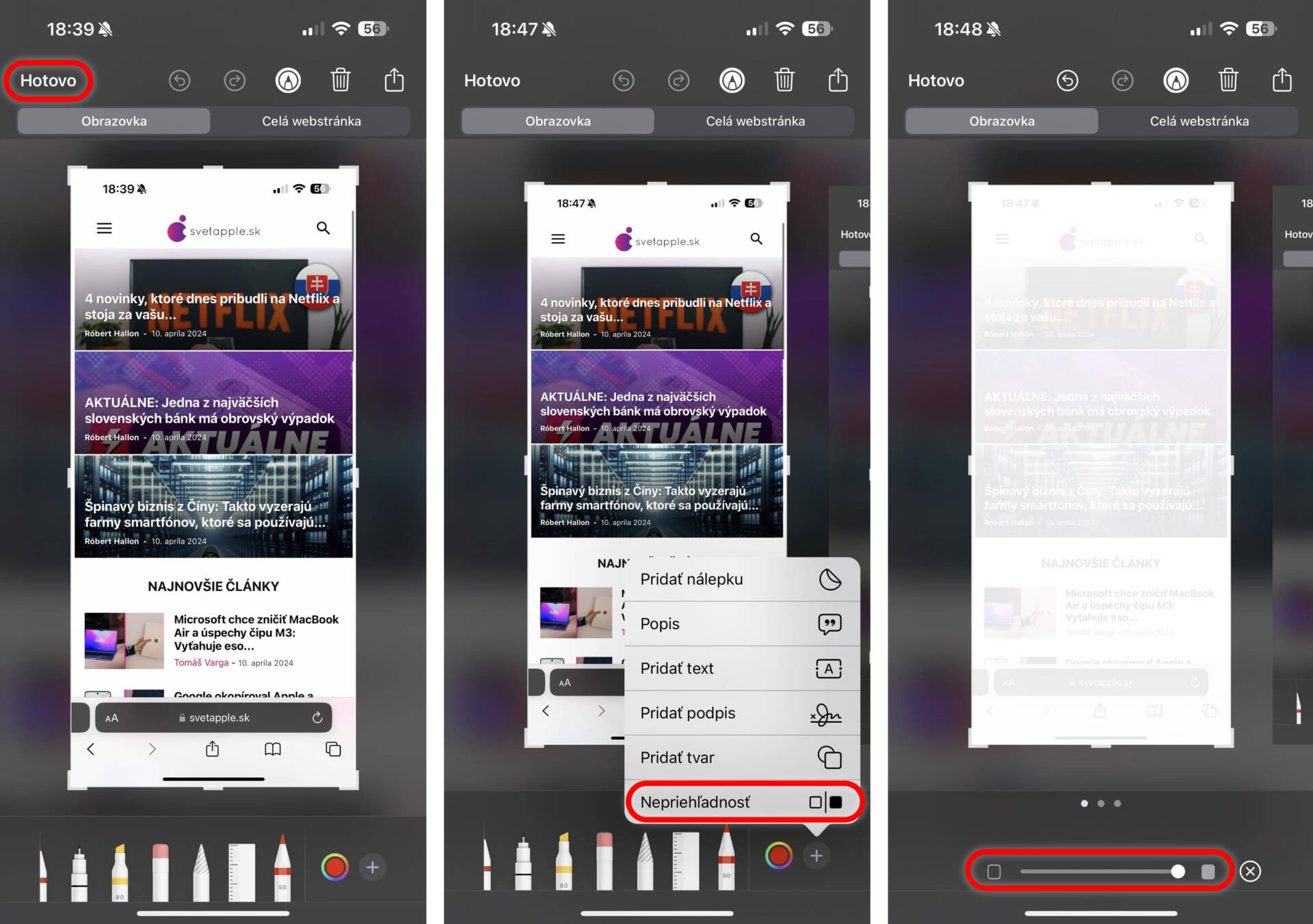
Trik môžete využívať aj sami pre seba
Hoci sme uvedenú funkciu prezentovali spôsobom, kedy chcete poslať danú snímku obrazovky inej osobe, využiť môžete aj trik, kedy ju pošlete sami sebe. Mnoho ľudí netuší, že správy cez sociálne siete Messenger alebo WhatsApp môžu adresovať aj svojmu vlastnému profilu, vďaka čomu si tu dokážete zadarmo uložiť informácie, fotografie alebo snímky obrazovky, ku ktorým sa dá neskôr vrátiť.
Samozrejme, je to taká menej praktická náhrada za cloudové úložisko, no ak človek vlastní základný iPhone so 128 GB pamäťou a nechce si ju zahltiť zbytočnými súbormi, práve toto je spôsob, ako sa tomu efektívne vyhnúť. A verte alebo nie, z času na čas je to praktické, ak napríklad pracujete s viacerými platformami.
Vedeli ste, že na screenshot môžete pridať filter?
- Vytvorte snímku obrazovky a kliknite na jej miniatúru, ktorá sa zobrazí v ľavom dolnom rohu obrazovky.
- Teraz v pravom dolnom rohu kliknite na ikonu „+“ a vyberte možnosť Nepriehľadnosť.
- Následne sa vám v spodnej časti obrazovky objaví posuvník, v rámci ktorého ovládate intenzitu sivého filtra, ktorý sa objavil na vašom screenshote.
Táto funkcia je vhodná napríklad vtedy, keď chcete na screenshot napísať text, no potrebujete zaistiť, aby sa jeho farby, prípadne texty neprekrývali s tým vašim. Práve na tento účel slúži toto šikovné nastavenie. V iPhone ho má úplne každý.
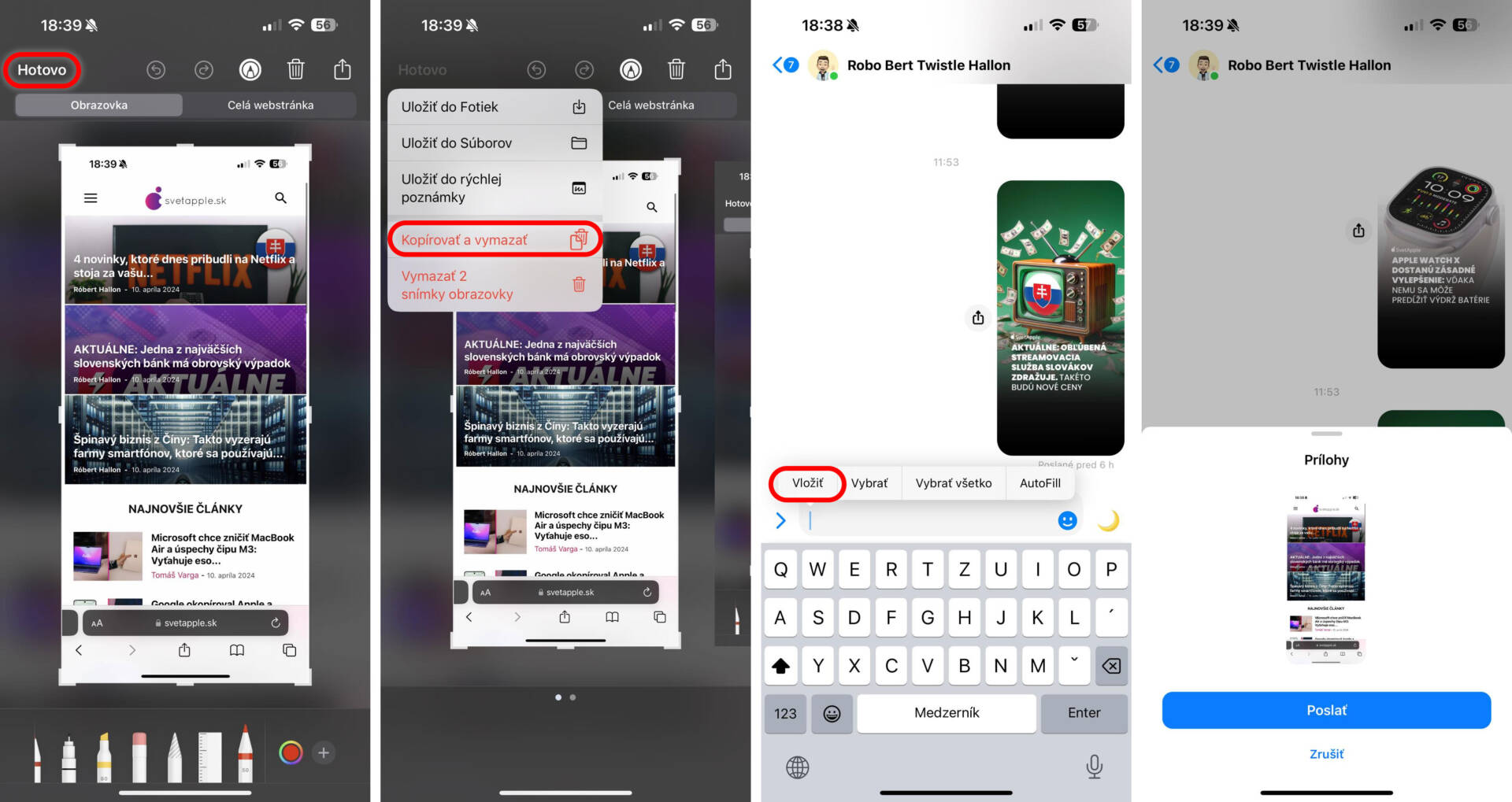
Nezabudnite tiež na náš SvetApple bazár, v ktorom nájdete viac ako 600 inzerátov na rôzne Apple zariadenia. Tie sem môžete pridať úplne zadarmo kliknutím na tento odkaz.
